Việc chia sẻ mật khẩu Wi-Fi có thể gây phiền toái nếu bạn không thể nhớ dãy ký tự dài, phức tạp. May mắn thay, có nhiều cách thức đơn giản, nhanh chóng và an toàn hơn để bạn có thể chia sẻ kết nối internet mà không cần phải ghi nhớ mật khẩu, đồng thời vẫn bảo vệ được mạng của mình. Bài viết này sẽ đi sâu vào 4 phương pháp hiệu quả giúp bạn làm điều đó.
1. Chia Sẻ Mật Khẩu Wi-Fi Bằng Mã QR (QR Codes)
Mã QR là một trong những cách đơn giản nhất để chia sẻ mật khẩu Wi-Fi. Phương pháp này hoạt động hiệu quả trên cả thiết bị Android và iOS, cho phép bạn chia sẻ mạng từ một thiết bị sang thiết bị khác mà không cần hiển thị mật khẩu. Tính năng này có sẵn trên hầu hết các điện thoại chạy Android 10 trở lên, vì vậy khả năng cao thiết bị của bạn đã hỗ trợ.
Để sử dụng mã QR, bạn cần phải đang kết nối với mạng Wi-Fi mà bạn muốn chia sẻ. Sau khi đã kết nối, hãy làm theo các bước sau để hiển thị mã QR giúp các thiết bị khác tham gia mạng:
- Mở ứng dụng Cài đặt (Settings) và chọn Mạng & internet (Network and internet).
- Nhấn vào mục Internet.
- Chạm vào biểu tượng bánh răng cưa (settings cog icon) bên cạnh tên mạng Wi-Fi bạn đang kết nối.
- Nhấn Chia sẻ (Share). Bạn có thể cần xác thực sinh trắc học (như vân tay hoặc khuôn mặt) để hiển thị mã.
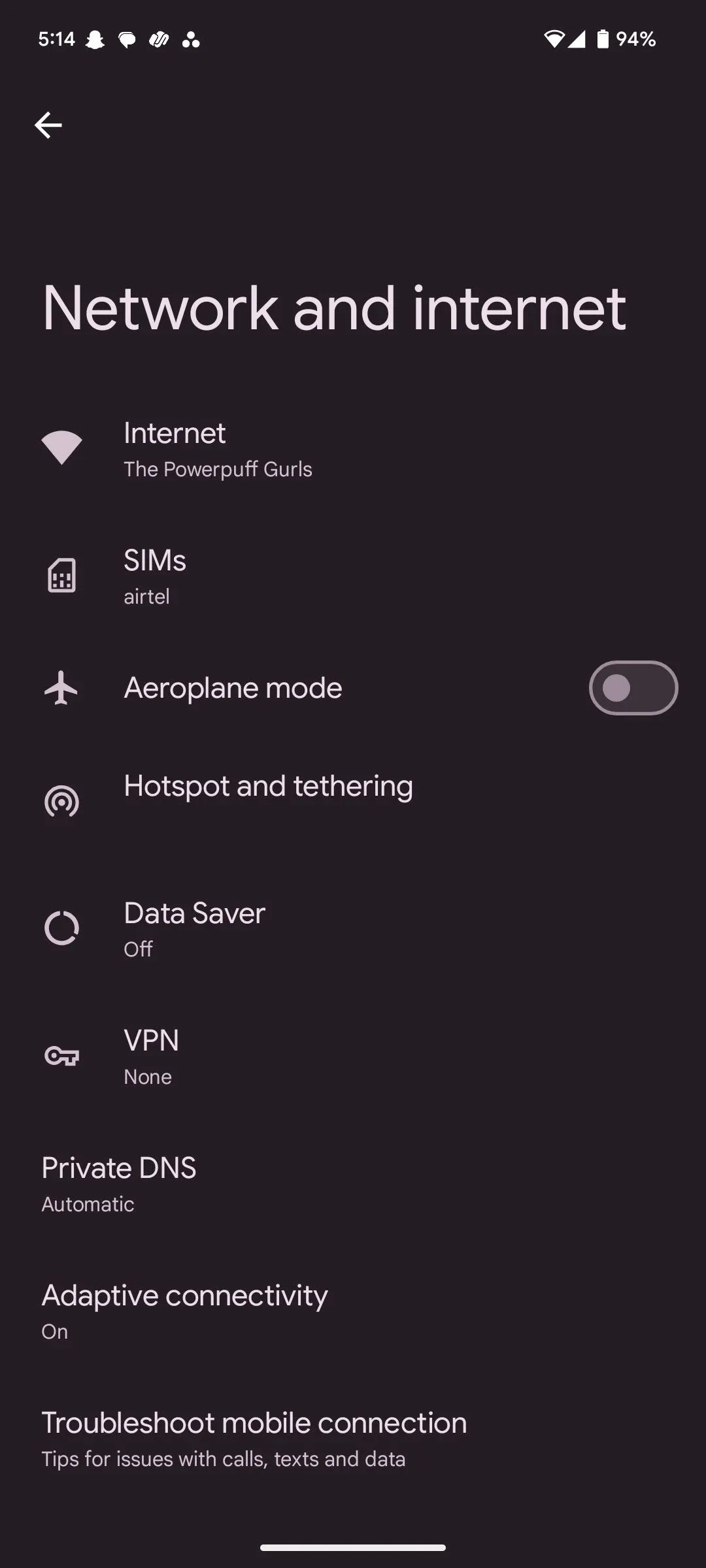 Cài đặt Android hiển thị tùy chọn Mạng và internet để truy cập cài đặt Wi-Fi
Cài đặt Android hiển thị tùy chọn Mạng và internet để truy cập cài đặt Wi-Fi
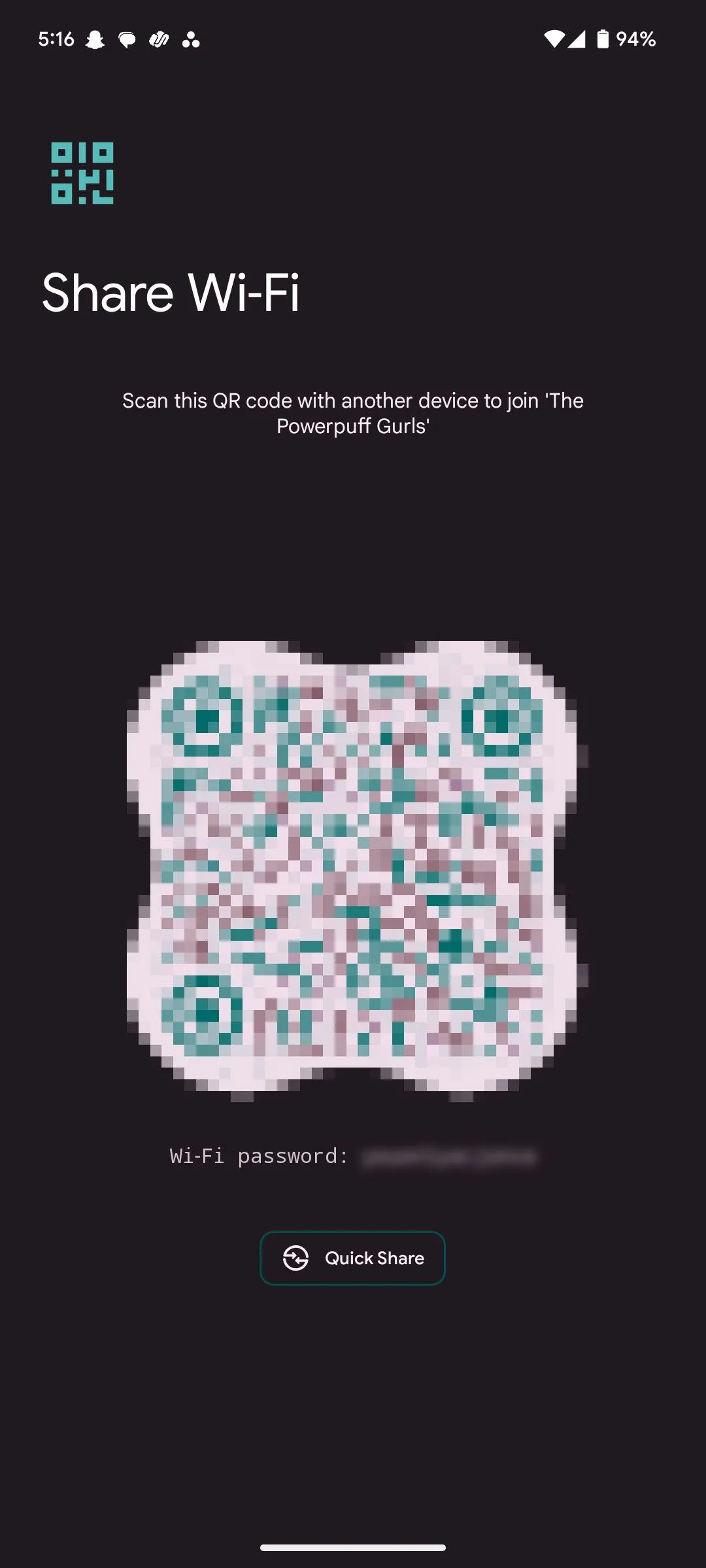 Màn hình hiển thị mã QR và mật khẩu để chia sẻ Wi-Fi trên Android
Màn hình hiển thị mã QR và mật khẩu để chia sẻ Wi-Fi trên Android
Sau khi có mã, bạn có thể sử dụng camera hoặc ứng dụng quét mã QR trên các thiết bị khác để kết nối vào mạng. Nếu mã QR không hoạt động, điện thoại của bạn cũng sẽ hiển thị mật khẩu Wi-Fi để bạn có thể nhập thủ công khi cần.
2. Sử Dụng Thẻ NFC (NFC Tags)
Thẻ NFC là một phương tiện cực kỳ tiện lợi không chỉ để chia sẻ mật khẩu mà còn cả thông tin liên hệ và nhiều tác vụ khác. Nếu được lập trình đúng cách, bạn có thể sử dụng chúng để kích hoạt đủ loại lệnh và hành động khác nhau.
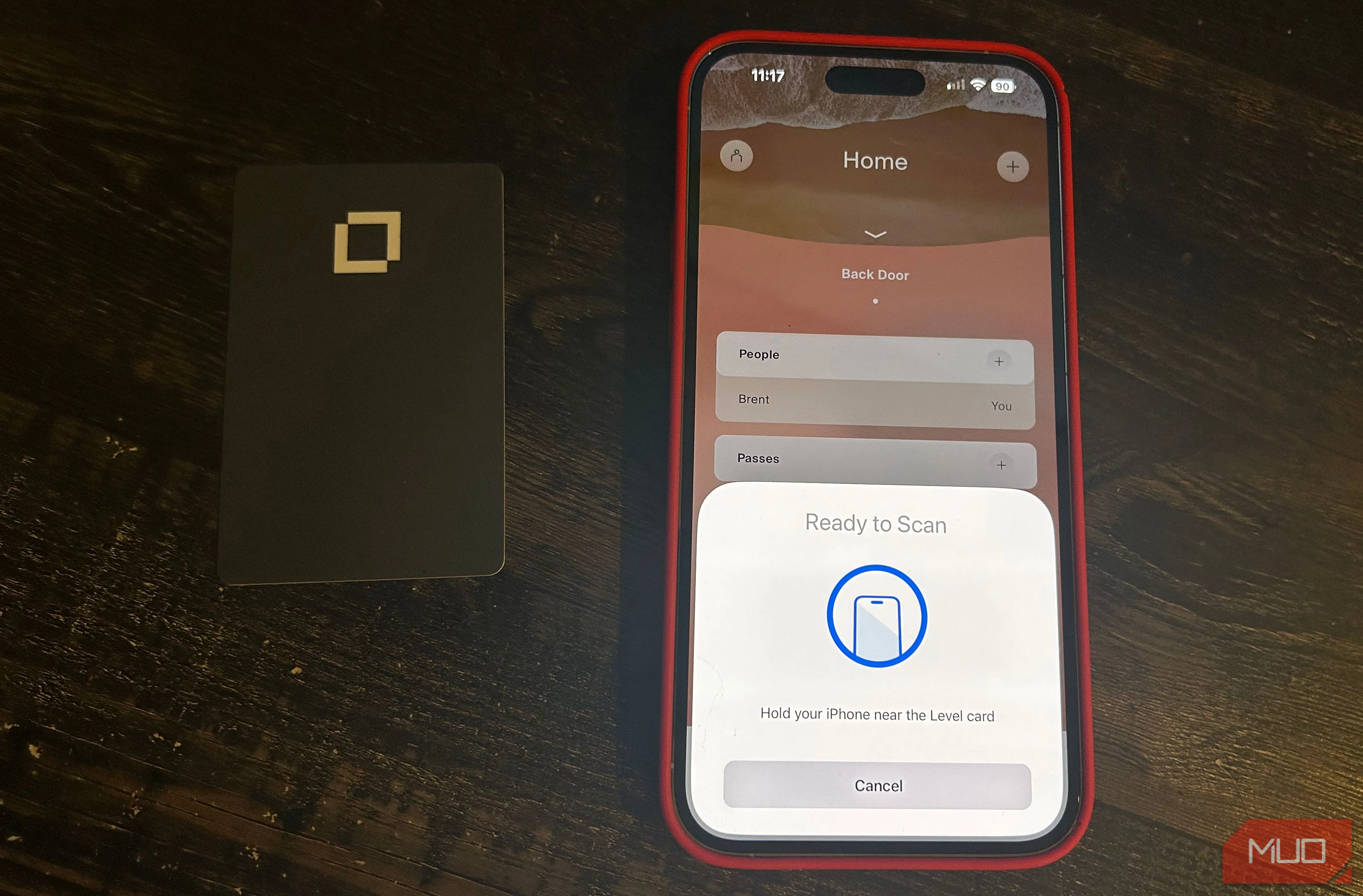 Thẻ NFC dùng để lập trình và chia sẻ mật khẩu Wi-Fi
Thẻ NFC dùng để lập trình và chia sẻ mật khẩu Wi-Fi
Thẻ NFC cũng khá rẻ. Bạn sẽ cần một ứng dụng lập trình thẻ NFC trên điện thoại như NFC TagWriter by NXP cho thiết bị Android hoặc NFC Tools cho iOS. Sau đó, bạn chỉ cần thêm tên mạng Wi-Fi (SSID), mật khẩu và loại mã hóa của mình vào thẻ. Khi quá trình thiết lập hoàn tất, bạn có thể dán thẻ này lên router hoặc bất cứ đâu và cho phép bất kỳ ai kết nối Wi-Fi chỉ bằng cách chạm điện thoại của họ vào thẻ.
Tuy nhiên, có thể có vấn đề về khả năng tương thích khi sử dụng thẻ NFC. Điện thoại của bạn phải hỗ trợ khả năng đọc và ghi NFC, ít nhất là trên thiết bị dùng để thiết lập thẻ. Điều quan trọng cần lưu ý là các thẻ NFC chia sẻ mật khẩu Wi-Fi này có thể không hoạt động với các thiết bị iOS, cũng như các thiết bị khác như PC Windows, máy Mac hoặc máy chơi game cầm tay.
3. Chia Sẻ Wi-Fi Qua Quick Share (Chỉ Android) và Tính Năng Tương Tự Trên iOS
Một cách nhanh chóng khác để chia sẻ mật khẩu Wi-Fi là thông qua Quick Share – công cụ chia sẻ ngang hàng không dây tích hợp của Android. Tuy nhiên, tùy thuộc vào phiên bản Android và giao diện người dùng, bạn có thể thấy tùy chọn này nằm sâu trong nhiều lớp cài đặt.
Trên các thiết bị Pixel chạy Android 15, tính năng này nằm cùng màn hình với mã QR Wi-Fi:
- Mở Cài đặt và chọn Mạng & internet.
- Nhấn vào mục Internet.
- Chạm vào biểu tượng bánh răng cưa bên cạnh tên mạng Wi-Fi bạn đang kết nối.
- Nhấn Chia sẻ. Bạn có thể cần xác thực sinh trắc học.
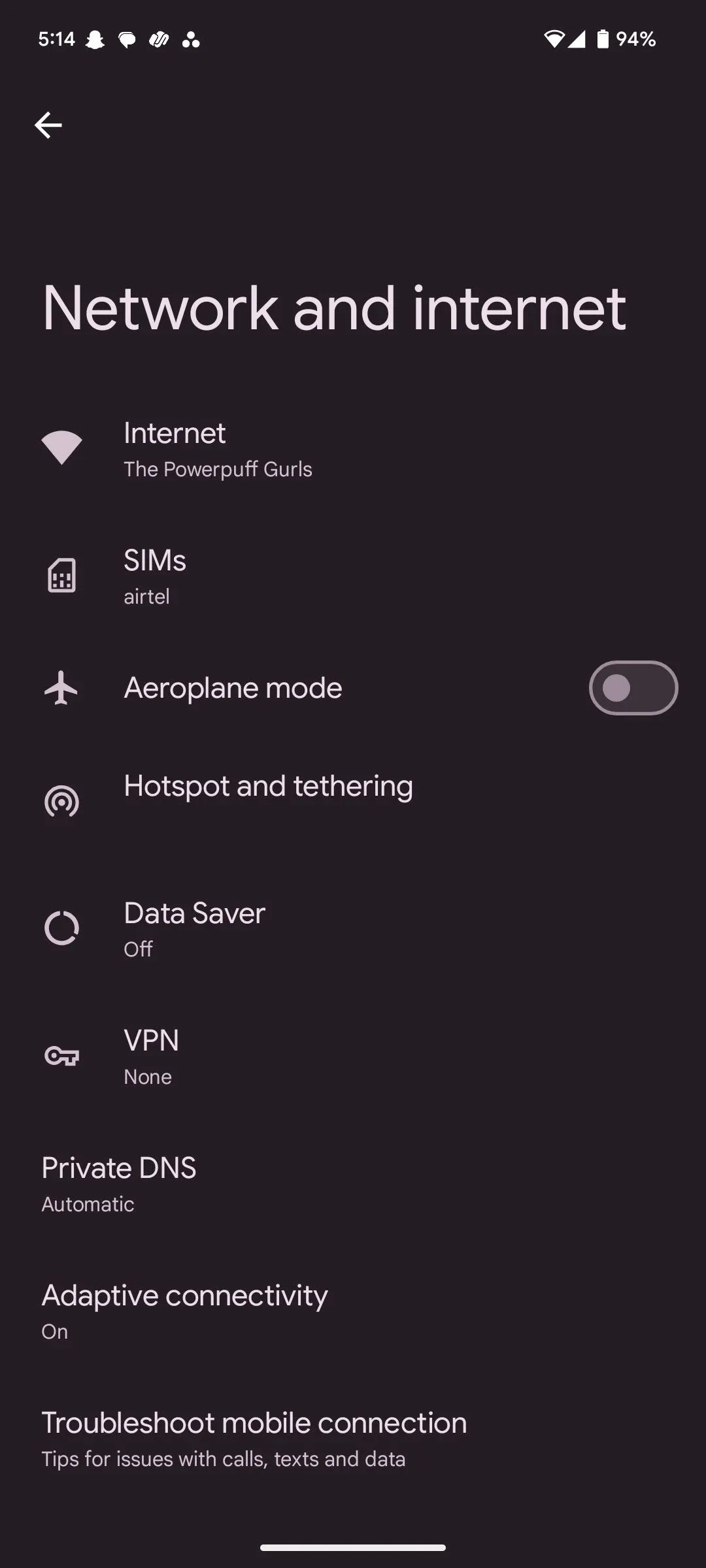 Cài đặt Android hiển thị tùy chọn Mạng và internet để truy cập cài đặt Wi-Fi
Cài đặt Android hiển thị tùy chọn Mạng và internet để truy cập cài đặt Wi-Fi
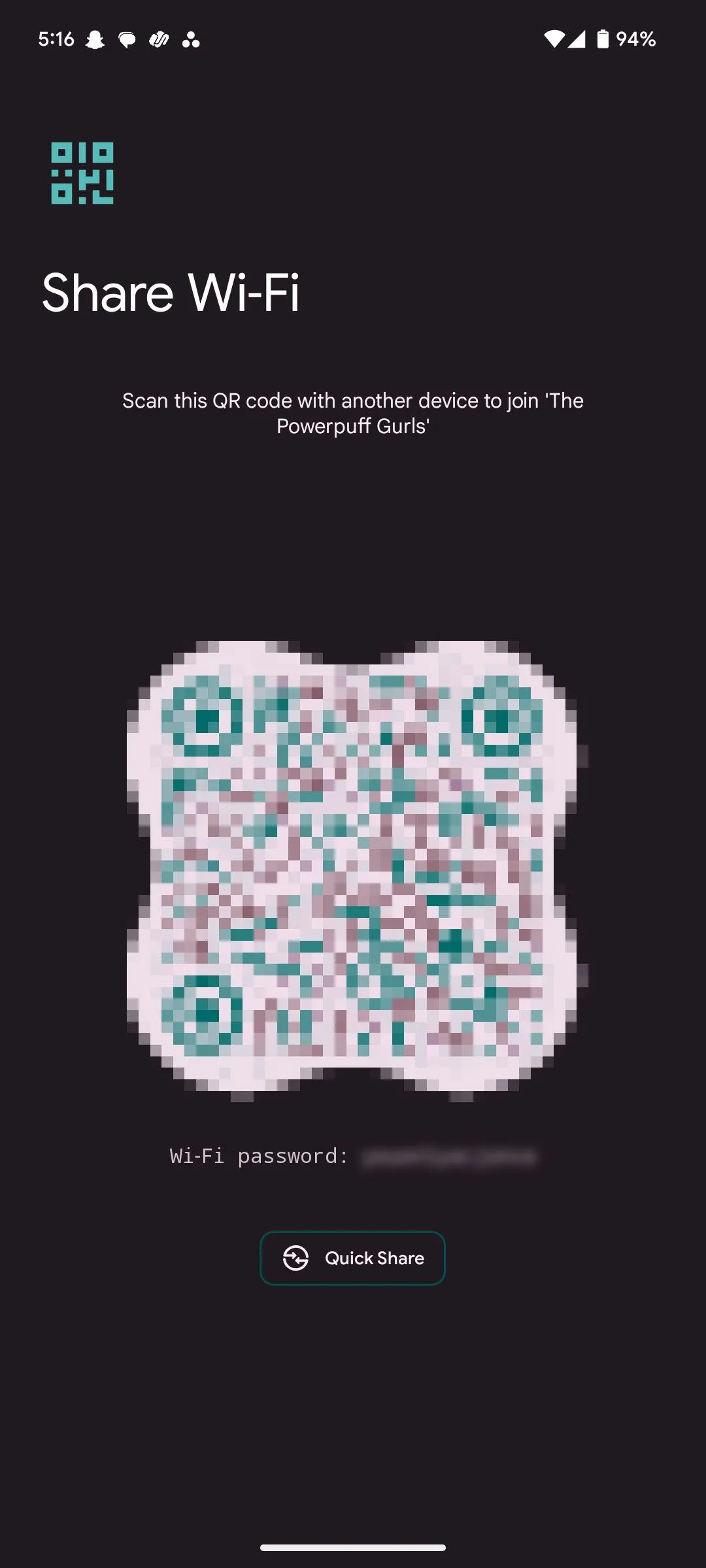 Màn hình hiển thị mã QR và mật khẩu để chia sẻ Wi-Fi trên Android
Màn hình hiển thị mã QR và mật khẩu để chia sẻ Wi-Fi trên Android
Cần nhớ rằng, không giống như mã QR, phương pháp Quick Share này sẽ không hoạt động giữa các thiết bị Android và iOS. Bạn cũng sẽ không thể sử dụng nó để cho phép máy tính hoặc các thiết bị khác tham gia mạng của mình.
iOS có phiên bản chia sẻ Wi-Fi riêng, hiển thị một lời nhắc hỏi liệu bạn có muốn cho phép người khác tham gia mạng trên màn hình chính hay không. Tuy nhiên, điều này yêu cầu cả bạn và người bạn chia sẻ phải lưu danh bạ của nhau, bao gồm cả địa chỉ email Apple ID. Bạn cũng cần bật Bluetooth và đảm bảo điểm phát sóng cá nhân (personal hotspot) của bạn đã bị tắt.
Mặc dù việc triển khai của iOS liền mạch hơn, nhưng nó đòi hỏi việc lưu danh bạ và thiết lập ban đầu, điều mà bạn có thể không có sẵn với tất cả mọi người. Tính năng Quick Share của Android cho phép bạn chia sẻ mật khẩu với nhiều người hơn, nhưng đôi khi nó có thể hơi khó tìm.
4. Thiết Lập Mạng Wi-Fi Khách (Guest Wi-Fi Network)
Phương pháp này đòi hỏi một chút thiết lập, nhưng việc tạo một mạng khách có thể tăng cường đáng kể bảo mật mạng Wi-Fi gia đình bạn. Bằng cách giữ các thiết bị của khách trên một mạng riêng biệt, bạn không chỉ tránh việc cung cấp mật khẩu cho mạng chính mà còn tạo ra một hàng rào an toàn giữa các thiết bị đáng tin cậy trong nhà bạn và bất kỳ thiết bị tạm thời nào sử dụng Wi-Fi của bạn.
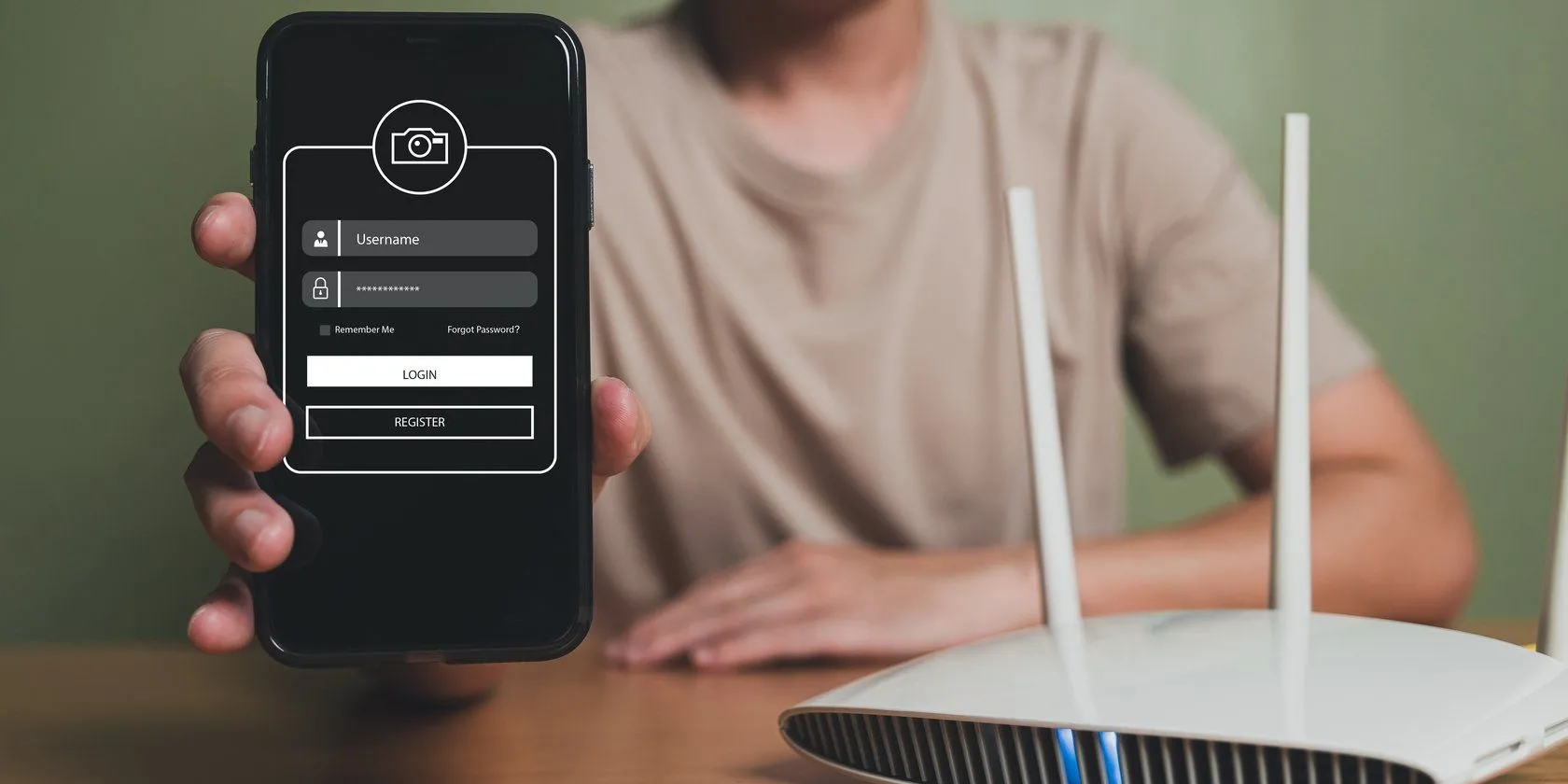 Người dùng đang thiết lập hoặc quản lý mạng Wi-Fi khách trên router
Người dùng đang thiết lập hoặc quản lý mạng Wi-Fi khách trên router
Việc thiết lập nhiều SSID (tên mạng) không hề khó, và hầu hết các router Wi-Fi hiện đại đều hỗ trợ tính năng này. Tuy nhiên, các bước cụ thể để thiết lập có thể khác nhau tùy theo từng loại router. Bạn cũng có thể sử dụng các băng tần 5GHz hoặc 6GHz nhanh hơn cho riêng mình, trong khi cấp quyền truy cập cho khách vào băng tần 2.4GHz chậm hơn nhưng ổn định hơn. Bằng cách đó, bạn có thể đảm bảo không có thiết bị khách nào làm giảm tốc độ Wi-Fi mà các thiết bị trong nhà bạn nhận được.
Đối với mạng gia đình, tốt nhất bạn nên sử dụng một mật khẩu đơn giản, dễ nhớ mà bạn có thể đọc cho khách bằng lời nói hoặc sử dụng bất kỳ phương pháp nào đã nêu ở trên.
Lưu ý quan trọng: Vô hiệu hóa WPS
Ngoài ra còn có WPS (Wi-Fi Protected Setup) – một cách dễ dàng để kết nối các thiết bị mới vào router của bạn chỉ bằng cách nhấn một nút. Tuy nhiên, việc bật WPS trên router khiến bạn dễ bị tấn công mạng, vì vậy không nên sử dụng tính năng này. Nhiều chuyên gia khuyên bạn nên vô hiệu hóa WPS trên router của mình nếu nó chưa bị tắt mặc định.
Kết luận
Việc chia sẻ mật khẩu Wi-Fi không nên là một gánh nặng, đặc biệt khi các mật khẩu mạnh thường khó nhớ. Tùy thuộc vào nhu cầu và tình huống của bạn, những giải pháp thay thế trên đây sẽ giúp bạn chia sẻ kết nối một cách dễ dàng, nhanh chóng mà không làm lộ mật khẩu thực tế, đồng thời vẫn giữ an toàn cho mạng của bạn. Hãy lựa chọn phương pháp phù hợp nhất để tối ưu hóa trải nghiệm sử dụng Wi-Fi của bạn và những người xung quanh.


